
对于一些电脑新手来说可能如果鼠标反应速度太快可能会使用不来,但是如果对于写长时间使用的用户来说,可能就需要更快的灵敏度来操作提高效率了!和豆豆系统小编一起看看win10系统下鼠标灵敏度调节方法!
win10修改鼠标灵敏度方法
1、桌面空白处右击选择“个性化”
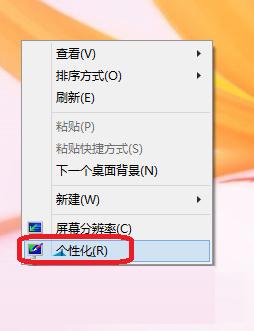
2、打开win10系统个性化窗口,如图点击更改鼠标指针
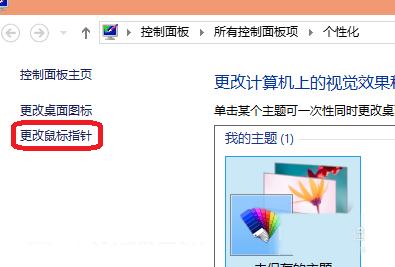
3、打开了更改鼠标指针界面进入的就是鼠标指针修改界面,如果需要修改的朋友也从这里设置!
鼠标指针下载:https://www.doudouxitong.com/meihua/shubiao/
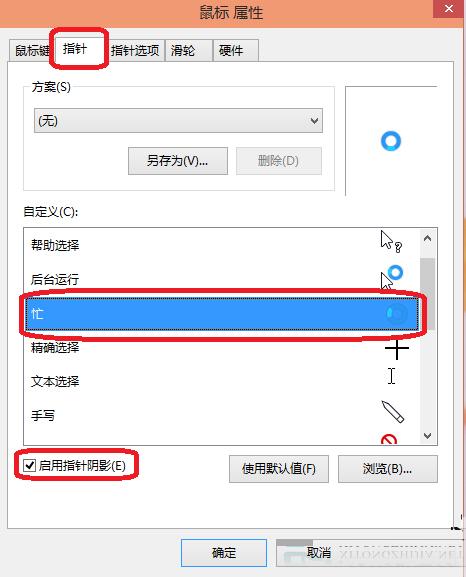
4、在单击指针选项的话可以调整鼠标的速度,如果你觉得鼠标慢的话,可以调到快这边。
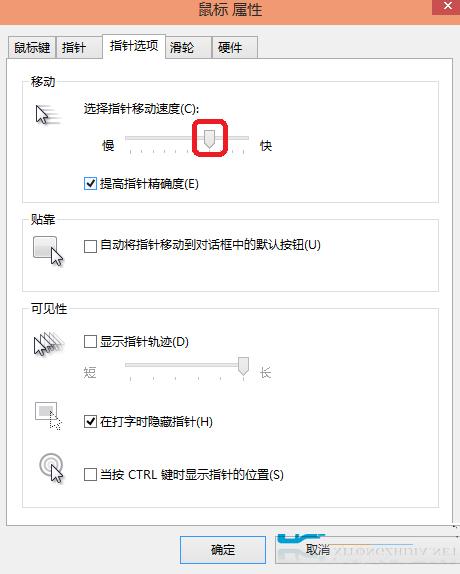
5、滑轮也可以设置,不过系统默认就可以了,这就完成了鼠标灵敏度的设置。
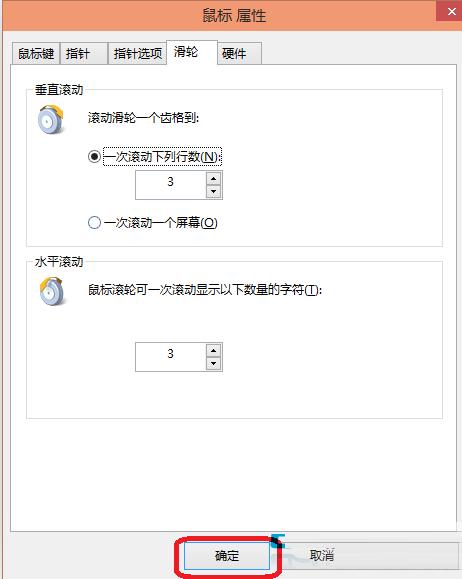
到这里关于鼠标的灵敏度还有滚轮的设置就全部介绍完成了,不管你是需要快还是慢,都赶紧的来试试看吧!